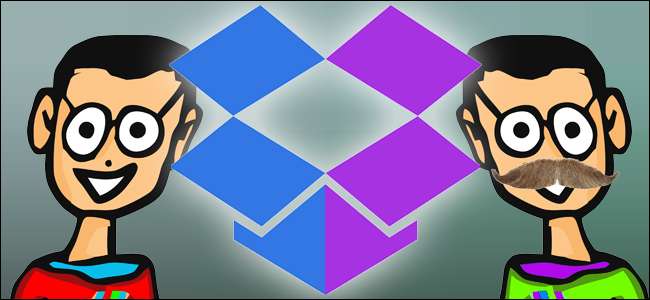
ड्रॉपबॉक्स क्लाउड स्टोरेज और फाइल सिंकिंग के लिए गो-टू सर्विस है, लेकिन एक बार फ्री स्टोरेज अलॉटमेंट का उपयोग करने के बाद यह अधिक महंगा विकल्पों में से एक है। और आप केवल एक मशीन पर कई खातों का उपयोग कर सकते हैं यदि आप pricier व्यवसाय पैकेज के लिए वसंत करते हैं। लेकिन इसके आस-पास होने के लिए कुछ विकल्प हैं।
आसान तरीका: वेबसाइट का उपयोग करें
एक ही बार में दो अलग-अलग ड्रॉपबॉक्स खातों तक पहुंचने का सबसे सरल तरीका है कि आप अपने प्राथमिक खाते के लिए डेस्कटॉप प्रोग्राम का उपयोग करें और अपने ब्राउज़र के माध्यम से द्वितीयक खाते में प्रवेश करें (गुप्त मोड के माध्यम से, यदि आप अपने मुख्य खाते में हस्ताक्षरित रहना चाहते हैं)। ड्रॉपबॉक्स वेबसाइट आपको एक ही खाते में सभी फाइलों तक पहुंच प्रदान करेगी, और इसमें बुनियादी अपलोडिंग और फ़ोल्डर बनाने की क्षमताएं शामिल हैं। बेशक, वेब के माध्यम से यह सब करना उतना ही तेज़ या उतना आसान नहीं है जितना कि आपके ऑपरेटिंग सिस्टम की फाइल एक्सप्लोरर का उपयोग करना, और आप बैकग्राउंड सिंकिंग की सुविधा खो देते हैं। लेकिन अगर आपको कभी-कभी केवल एक माध्यमिक खाते का उपयोग करने की आवश्यकता होती है, तो यह इस समस्या को हल करने का सबसे आसान तरीका है।
थोड़ा अधिक कष्टप्रद तरीका: साझा फ़ोल्डर
ड्रॉपबॉक्स को उपयोगी बनाने वाली चीजों में से एक यह उपयोगकर्ताओं के बीच फ़ोल्डर्स और फ़ाइलों को साझा करने की क्षमता है। यदि आपके पास हर समय पहुंचने के लिए आवश्यक द्वितीयक खाते पर कुछ है, तो आप संबंधित फ़ोल्डर को अपने प्राथमिक खाते के साथ साझा कर सकते हैं। ऐसे:
अपने द्वितीयक खाते पर ड्रॉपबॉक्स वेबसाइट पर लॉग इन करें, फिर "नया साझा फ़ोल्डर" पर क्लिक करें। "मैं एक नया फ़ोल्डर बनाना और साझा करना पसंद करता हूं" या "मैं अपने संबंधित कार्यों के लिए एक मौजूदा फ़ोल्डर साझा करना चाहता हूं।" उस सामग्री के साथ फ़ोल्डर चुनें जिसे आप साझा करना चाहते हैं, फिर "अगला" पर क्लिक करें।
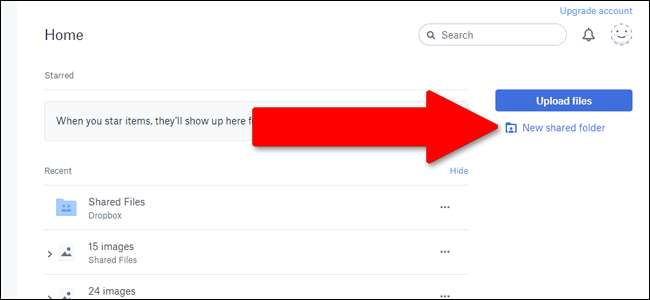
अपने प्राथमिक ड्रॉपबॉक्स खाता लॉगिन के लिए आपके द्वारा उपयोग किए गए ईमेल पते को इनपुट करें, सुनिश्चित करें कि "संपादित कर सकते हैं" सक्षम है, फिर "साझा करें" पर क्लिक करें। आपके प्राथमिक खाते के पते पर एक ईमेल भेजा जाएगा, और आपको कनेक्शन को सक्रिय करने के लिए बस "फ़ोल्डर में जाएं" पर क्लिक करना होगा।
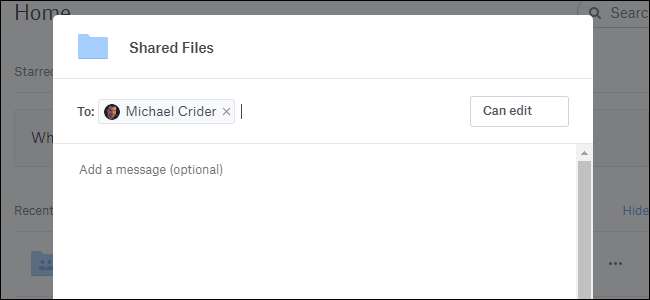
इस दृष्टिकोण के नकारात्मक पक्ष यह है कि ड्रॉपबॉक्स रूट फ़ोल्डर को साझा करने की अनुमति नहीं देता है - इसलिए आपको इसे साझा करने के लिए एक विशिष्ट फ़ोल्डर में सब कुछ डालना होगा - और साझा किए गए फ़ोल्डर जगह लेते हैं। दोनों हिसाब किताब। तो इससे आपको अतिरिक्त स्थान प्राप्त करने में मदद नहीं मिलेगी, लेकिन यह आपको उदाहरण के लिए व्यक्तिगत और कार्य खाता होने के झंझटों से बचने में मदद करेगा।
विंडोज के लिए हार्ड तरीका: कई पीसी लॉगिन
ड्रॉपबॉक्स के मुफ्त उपयोगकर्ताओं पर कई खाता प्रतिबंध लगाने के लिए कुछ प्रयास किए गए हैं, लेकिन विंडोज पर, कोई भी इससे आसान नहीं है। आपको अपने प्राथमिक Windows उपयोगकर्ता खाते पर व्यवस्थापक विशेषाधिकारों की आवश्यकता होगी। फिर, इन चरणों का पालन करें:
एक दूसरा विंडोज यूजर बनाएं (यदि आपके पास पहले से कोई नहीं है)। यह एक द्वितीयक विंडोज खाता है जिसका अपना पासवर्ड है। यदि आप यह लॉगिन केवल ड्रॉपबॉक्स हैक के लिए बना रहे हैं, तो मैं Microsoft ईमेल खाता कनेक्शन के बिना एक बनाने की सलाह देता हूं।
द्वितीयक विंडोज खाते में प्रवेश करें अपने प्राथमिक विंडोज उपयोगकर्ता खाते से लॉग आउट किए बिना। इसे जल्दी से करने के लिए, बस विंडोज बटन + एल दबाएं, फिर माध्यमिक खाते के साथ लॉग इन करें।
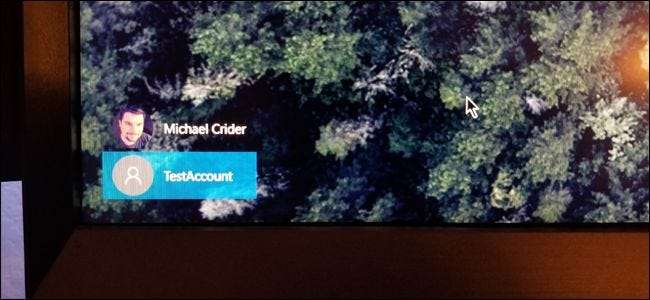
द्वितीयक खाते से, ड्रॉपबॉक्स विंडोज प्रोग्राम डाउनलोड और इंस्टॉल करें। इसे सामान्य रूप से सेट करें और अपनी द्वितीयक ड्रॉपबॉक्स लॉगिन जानकारी के साथ लॉग इन करें (वही खाता जो आप अपने मुख्य विंडोज उपयोगकर्ता नाम पर उपयोग नहीं कर रहे हैं)।
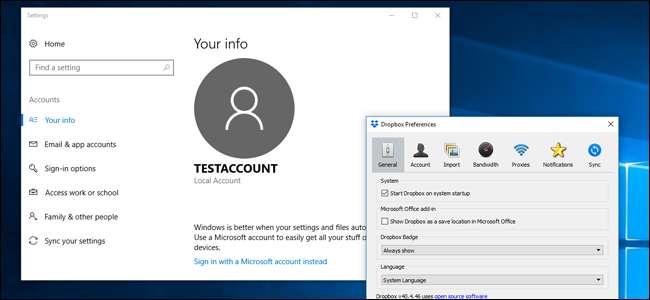
सेकंडरी विंडोज अकाउंट को लॉक करें और अपने प्राइमरी विंडोज अकाउंट पर वापस जाएं। अब, विंडोज एक्सप्लोरर प्रोग्राम खोलें और उपयोगकर्ता फ़ोल्डर में नेविगेट करें; डिफ़ॉल्ट रूप से, यह C: \ Users है। आपके द्वारा अभी बनाए गए नए विंडोज उपयोगकर्ता के लिए फ़ोल्डर पर डबल-क्लिक करें, फिर अपने प्रशासक विशेषाधिकारों के साथ इसकी फ़ाइलों तक पहुंचने के लिए "जारी रखें" पर क्लिक करें।
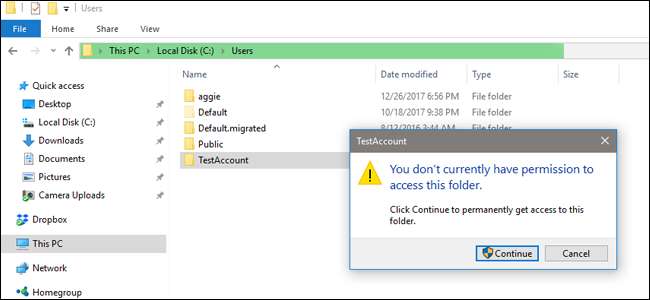
द्वितीयक खाते के उपयोगकर्ता फ़ोल्डर में ड्रॉपबॉक्स फ़ोल्डर में नेविगेट करें। डिफ़ॉल्ट रूप से, यह C: \ Users \ [username] (आपके द्वारा अभी-अभी खोला गया फ़ोल्डर- केवल तभी बदल जाएगा जब आप उपयोगकर्ता फ़ोल्डर को ड्रॉपबॉक्स प्रोग्राम इंस्टॉलेशन के दौरान स्थानांतरित करते हैं)।
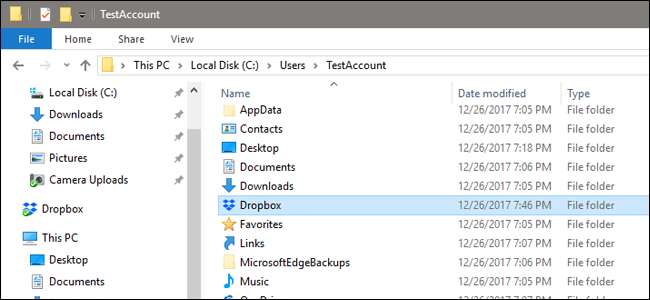
अब आप किसी भी समय Windows Explorer में अपने द्वितीयक ड्रॉपबॉक्स खाते से फ़ाइलों तक पहुँच सकते हैं। जब तक आप ड्रॉपबॉक्स प्रोग्राम के साथ अपने द्वितीयक विंडोज खाते को लॉग इन रखते हैं, तब तक यह ड्रॉपबॉक्स के वेब सर्वर के साथ फाइलों को स्वचालित रूप से सिंक करेगा। यदि आपको इसे जल्दी से एक्सेस करने की आवश्यकता है, तो ड्रॉपबॉक्स फ़ोल्डर पर राइट-क्लिक करें, फिर सेंड टू> डेस्कटॉप (शॉर्टकट बनाएं) चुनें। आप भ्रम से बचने के लिए अपने द्वितीयक खाता नाम के साथ द्वितीयक शॉर्टकट का नाम देना चाह सकते हैं।
ध्यान दें कि ड्रॉपबॉक्स सिंकिंग के दोनों इंस्टॉलेशन रखने के लिए, आपको इनका उपयोग करते समय दोनों विंडोज खातों में लॉग इन रहना होगा।
MacOS के लिए कठिन तरीका: ऑटोमेकर
आप MacOS पर प्राथमिक प्रोग्राम के रूप में उसी समय चल रहे ड्रॉपबॉक्स प्रोग्राम का दूसरा उदाहरण बनाने के लिए अपने मैक के बिल्ट-इन ऑटोमेटर प्रोग्राम का उपयोग कर सकते हैं। शुरू करने के लिए, सुनिश्चित करें कि आपने ड्रॉपबॉक्स डाउनलोड और इंस्टॉल किया है और इसे अपने प्राथमिक खाते के साथ सेट करें। फिर अपने व्यक्तिगत होम फ़ोल्डर में एक नया ड्रॉपबॉक्स फ़ोल्डर बनाएं- उदाहरण के लिए, मैंने "ड्रॉपबॉक्स 2" लेबल किया है।
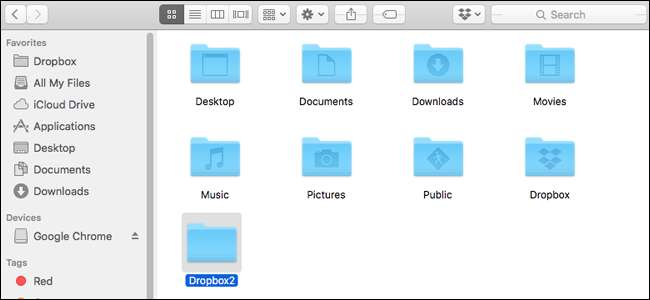
ऑटोमेटर प्रोग्राम खोलें (ऊपरी दाएँ कोने में स्पॉटलाइट खोज आइकन का उपयोग करें यदि आप इसे नहीं पा सकते हैं) और "वर्कफ़्लो" पर क्लिक करें, फिर "चुनें।"
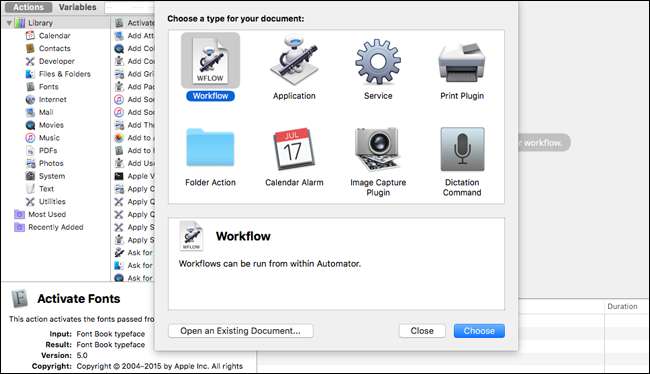
"लाइब्रेरी" उप-मेनू में, स्क्रॉल करें जब तक आप "रन शैल स्क्रिप्ट" न देखें। "एक्शन या फ़ाइलों को यहां खींचें" लेबल वाली विंडो के दाईं ओर रन शैल स्क्रिप्ट प्रविष्टि पर क्लिक करें और खींचें।
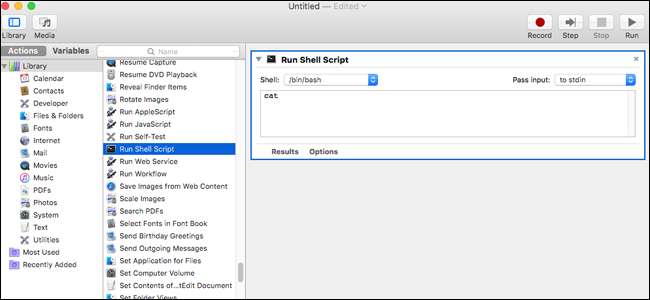
शेल स्क्रिप्ट टेक्स्ट बॉक्स के अंदर क्लिक करें और "बिल्ली" को हटा दें। फिर इसे निम्नलिखित स्क्रिप्ट से बदल दें- आप इस पेज से कॉपी और पेस्ट कर सकते हैं। ध्यान दें कि "ड्रॉपबॉक्स 2", नीचे दिए गए चरण में आपके द्वारा होम में बनाए गए फ़ोल्डर का नाम है। यदि आपने दूसरे नाम का उपयोग किया है, तो उसके अनुसार स्क्रिप्ट को संशोधित करें।
HOME = $ HOME / Dropbox2 /Applications/Dropbox.app/Contents/MacOS/Dropbox &
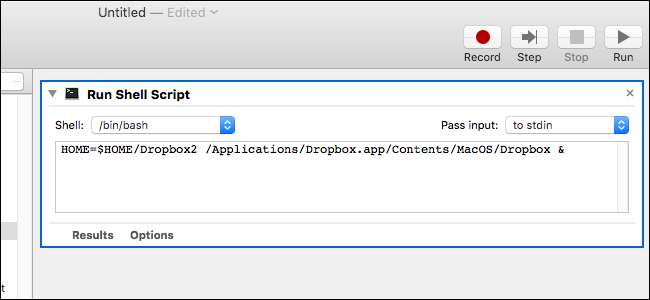
अब “Run” पर क्लिक करें। ड्रॉपबॉक्स कार्यक्रम की एक नई प्रति दिखाई देगी, जिससे आप अपने माध्यमिक खाते से लॉग इन कर सकते हैं और इसे सेट कर सकते हैं।
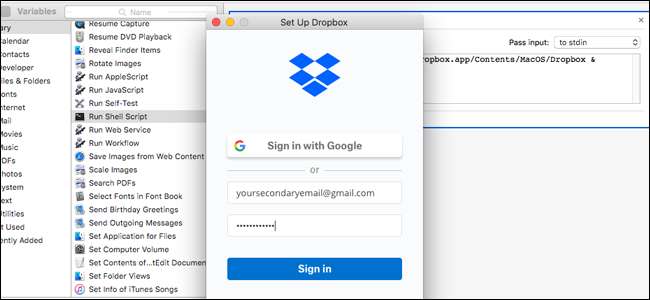
Automator वर्कफ़्लो को बचाने के लिए फ़ाइल> सहेजें पर क्लिक करें। आपको जो भी चाहिए, उसे नाम दें और अपनी पसंद के अनुसार रखें और अपने सेकेंडरी ड्रॉपबॉक्स खाते को सिंक करने के लिए किसी भी समय स्क्रिप्ट को डबल क्लिक करें। तुम भी अपने लॉगिन आइटम में स्क्रिप्ट जोड़ें जब आप अपने कंप्यूटर को चालू करते हैं तो यह अपने आप शुरू हो जाएगा।







